Imagina la situación: Copiaste la línea de comando exacta para el sistema operativo Mac con el que deseas crear un instalador USB de arranque, basándote en la página de instrucciones de Apple. Sin embargo, tras ejecutarlo en Terminal, recibes un error que dice:
sudo: /Applications/Install macOS High Sierra.app/Contents/Resources/createinstallmedia: comando no encontrado
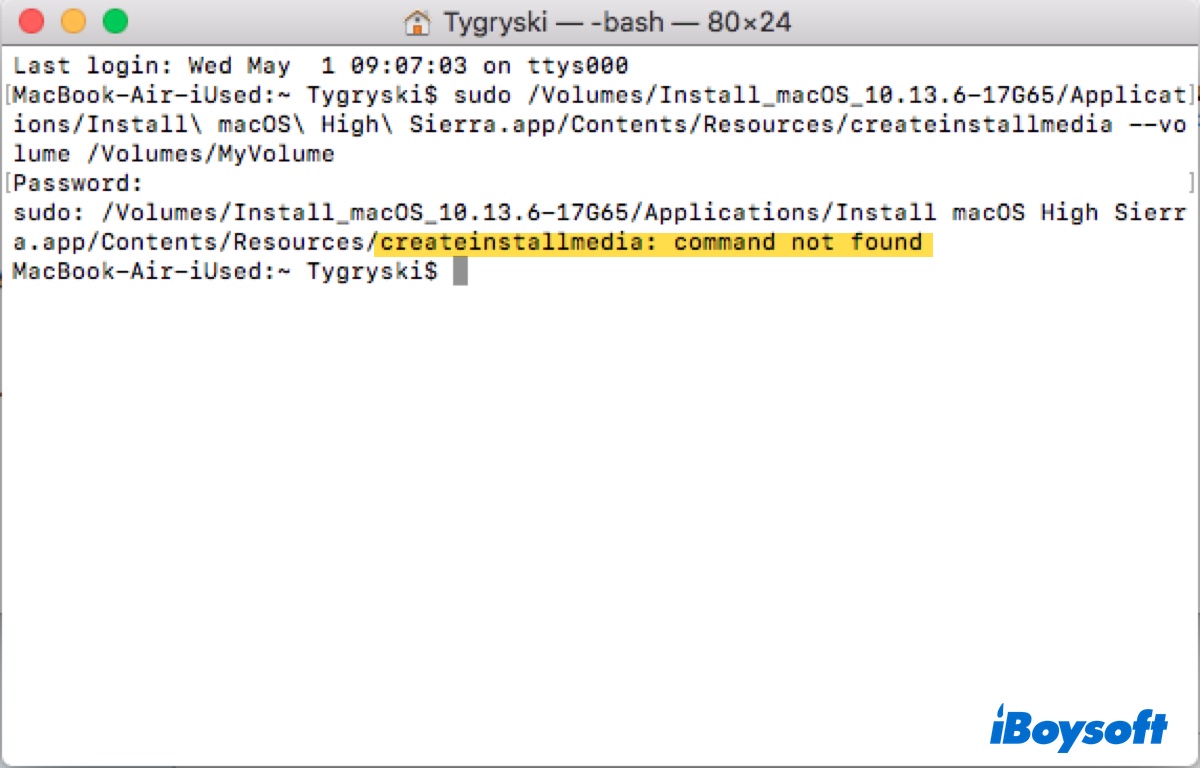
sudo: /applications/install macos sequoia.app/contents/resources/createinstallmedia: comando no encontradosudo: /applications/install macos sonoma.app/contents/resources/createinstallmedia: comando no encontradosudo: /applications/install macos ventura.app/contents/resources/createinstallmedia: comando no encontrado sudo: /applications/install macos monterey.app/contents/resources/createinstallmedia: comando no encontradosudo: /applications/install macos big sur.app/contents/resources/createinstallmedia: comando no encontradosudo: /applications/install macos catalina.app/contents/resources/createinstallmedia: comando no encontradosudo: /applications/install macos sierra.app/contents/resources/createinstallmedia: comando no encontradosudo: /applications/install os x el capitan.app/contents/resources/createinstallmedia: comando no encontrado
Si repites los pasos, es probable que vuelvas a fallar. Esta situación puede ser frustrante, pero afortunadamente, las soluciones son sencillas.
Una solución fácil para el error createinstallmedia: command not found en Mac es crear el instalador arrancable con iBoysoft DiskGeeker:
- Abre iBoysoft DiskGeeker.
- Selecciona tu unidad USB y haz clic en Crear disco de arranque.

- Selecciona la versión de macOS que desees y haz clic en Crear disco de arranque.

- Espera mientras la herramienta crea el disco de arranque.
En este artículo, te ayudaremos a entender las razones por las cuales no puedes crear el instalador USB arrancable en Mac y ver el error "createinstallmedia: command not found," y te asistiremos en resolverlo.
¿Qué causa 'createinstallmedia: command not found' en Terminal?
El mensaje "createinstallmedia: command not found" puede suceder en cualquier versión de macOS.
Si estás creando un instalador USB arrancable de Sequoia, Sonoma, Ventura, Monterey, Big Sur, Catalina, Mojave, High Sierra, Sierra, Mavericks, Yosemite, o El Capitan, las siguientes causas pueden resultar en "createinstallmedia: command not found":
- El instalador no está en tu carpeta de Aplicaciones.
- Descargaste el instalador equivocado o el instalador está corrupto.
- La sintaxis de tu comando es incorrecta.
- No has iniciado sesión como administrador.
Sin embargo, si estás creando un instalador arrancable de Lion o Mountain Lion, que no tienen la capacidad integrada de crear un instalador USB, te encontrarás con el error indefinidamente. Para crear una unidad arrancable para un sistema operativo tan antiguo, utiliza una herramienta como iBoysoft DiskGeeker.
¡De lo contrario, sigue leyendo para descubrir las soluciones!
Solucionar 'createinstallmedia: comando no encontrado' al crear un instalador de arranque de macOS
Para solucionar el error "comando no encontrado" al crear un medio de instalación de macOS, es necesario revisar la línea de comandos en sí misma. Aquí se muestra un desglose de los dos códigos típicos para la creación de un instalador de arranque:
sudo /Applications/Install\ macOS\ Sonoma.app/Contents/Resources/createinstallmedia --volume /Volumes/MyVolume
sudo /Applications/Install\ OS\ X\ El\ Capitan.app/Contents/Resources/createinstallmedia --volume /Volumes/MyVolume --applicationpath /Applications/Install\ OS\ X\ El\ Capitan.app
sudo: Este es un comando utilizado en macOS para ejecutar programas con los privilegios de seguridad del superusuario o root.
/Applications/Install\ macOS\ Sonoma.app/Contents/Resources/createinstallmedia: Este es el camino hacia la herramienta createinstallmedia desde la carpeta de Aplicaciones, la cual se utiliza para crear un instalador de macOS de arranque.
--volume /Volumes/MyVolume: Esto especifica el volumen externo donde se creará el medio de instalación de macOS. En este caso, se está apuntando a una unidad externa o un volumen en una unidad externa llamado "MyVolume".
--applicationpath /Applications/Install\ OS\ X\ El\ Capitan.app: Esto especifica el camino hacia la aplicación de instalación de OS X El Capitan. Solo es necesario para macOS Sierra y versiones de OS X.
Ahora que comprendes el comando, deberías tener una imagen más clara de lo que podría contribuir al error "createinstallmedia: comando no encontrado". Continuemos con los consejos que garantizan que el comando se ejecute correctamente.
Solucionar 1: Usa una herramienta de USB de arranque
Cuando te encuentres con el error "comando createinstallmedia no encontrado" en Terminal, puedes utilizar una herramienta de USB de arranque como iBoysoft DiskGeeker para crear el disco de instalación para macOS.
Esta herramienta proporciona una interfaz intuitiva, permitiéndote crear fácilmente instaladores de USB de arranque para macOS High Sierra y versiones posteriores con sus instaladores integrados. Con ella, puedes prevenir cualquier error que de otra manera podría ocurrir al utilizar Terminal.
Para macOS Sierra y versiones anteriores del sistema operativo, también puedes descargar el archivo DMG necesario de Mac OS y luego cargarlo en este creador de discos para hacer una unidad de arranque.
iBoysoft DiskGeeker - El mejor creador de discos de arranque para macOS
- Crea instaladores USB de arranque para macOS Sequoia, Sonoma, Ventura, Monterey, Big Sur, Catalina, Mojave, High Sierra
- Crea discos de instalación para macOS Sierra/OS X El Capitán/OS X Yosemite/OS X Mavericks/OS X Mountain Lion/OS X Lion o anteriores
- Proporciona instaladores de macOS en la tienda en formato .dmg
- No requiere ejecutar comandos en Terminal
- Compatible con Macs Intel y Apple Silicon
Solo lectura y seguro
Aquí te explicamos cómo crear un instalador USB de arranque para macOS cuando Terminal muestra "comando createinstallmedia no encontrado:"
Paso 1: Descarga e instala iBoysoft DiskGeeker.
Paso 2: Abre este creador de discos de arranque, luego selecciona la unidad USB de la izquierda y haz clic en Crear disco de arranque.

Paso 3: Decide qué versión de macOS deseas crear en la unidad de arranque.
Para macOS Sequoia/Sonoma/Ventura/Monterey/Big Sur/Catalina/Mojave/High Sierra, elige el instalador y haz clic en Crear disco de arranque para descargarlo.

Para macOS Sierra y versiones anteriores, haz clic en Crear disco de arranque > Explorar imágenes para cargar el instalador DMG.
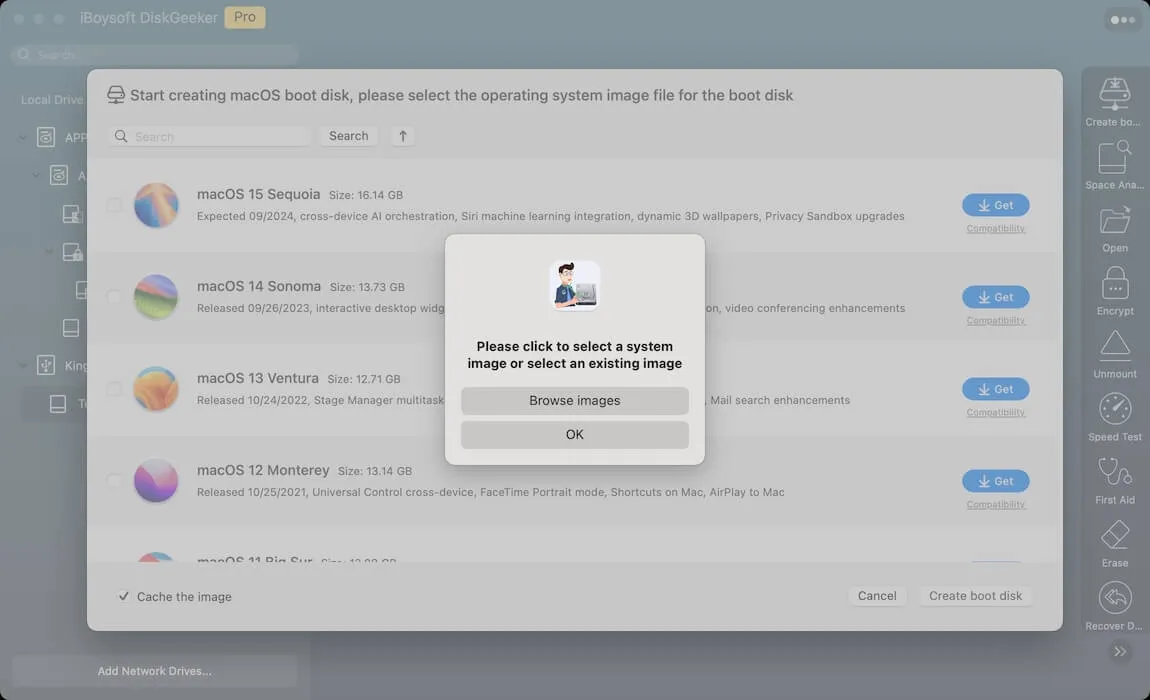
Paso 4: Haz clic en Continuar después de leer la alerta de que la creación de la unidad de arranque borrará tu disco externo.

Paso 5: Espera a que se cree el USB de arranque.

¡Comparte esta aplicación para ayudar a más personas que no pueden crear instaladores USB de arranque debido a que el comando createinstallmedia no se encuentra!
Arreglo 2: Asegúrate de estar usando una cuenta de administrador
Para ejecutar sudo, debes iniciar sesión en tu Mac como administrador. Si actualmente estás utilizando una cuenta de usuario estándar o de invitado que no tiene privilegios de administrador, cierra sesión y vuelve a iniciar sesión con la cuenta de administrador.
Arreglo 3: Asegúrate de que el instalador esté en la carpeta de Aplicaciones
Antes de ejecutar el comando, debes agregar el instalador completo a la carpeta de Aplicaciones de tu Mac. Esto se debe a que la herramienta createinstallmedia debe estar en la carpeta de Aplicaciones, como se especifica en la ruta del código.
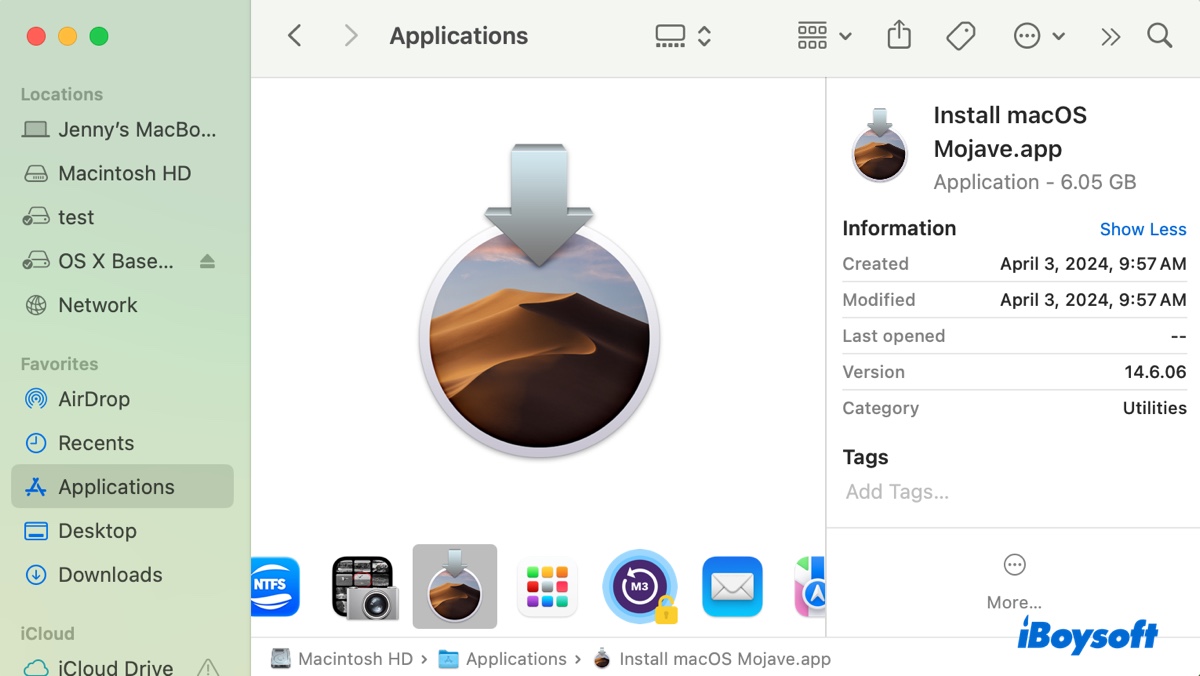
Si descargaste el instalador completo en formato de aplicación (.app), esto no será un problema, ya que la aplicación se agrega automáticamente a la carpeta de Aplicaciones.
Sin embargo, si descargaste el archivo DMG, debes hacer doble clic para abrirlo, luego abrir el archivo pkg dentro y seguir las instrucciones en pantalla para extraerlo a tu carpeta de Aplicaciones.
Solución 4: Eliminar y volver a descargar el instalador correcto
También es esencial tener el instalador correcto que contiene el comando createinstallmedia.
Puedes verificar el tamaño del archivo del instalador en tu carpeta de Aplicaciones. Si solo tiene unos pocos cientos de bytes, seguramente no es el correcto. Además, si el instalador no tiene un nombre similar a "Instalar macOS Mojave.app", es posible que no sea el que necesitas.
En este caso, debes eliminar el instalador incorrecto y volver a descargarlo desde la Mac App Store, Terminal, o una fuente confiable (Descargar Directamente los Instaladores de macOS).
Para descargar el instalador completo desde Terminal, consulta esta guía: Cómo Actualizar Mac desde Terminal con la Herramienta de Línea de Comandos softwareupdate?
También puedes obtener el archivo DMG de macOS desde las fuentes a continuación:
Descarga de Mac OS X El Capitán DMG
Para verificar si tu aplicación "Instalar macOS xxx" tiene el archivo createinstallmedia, haz clic derecho en el instalador, selecciona "Mostrar Contenido del Paquete", luego navega a Contenidos > Recursos. Si le falta el archivo Contents/Resources/createinstallmedia, no se puede crear como un instalador USB de arranque.
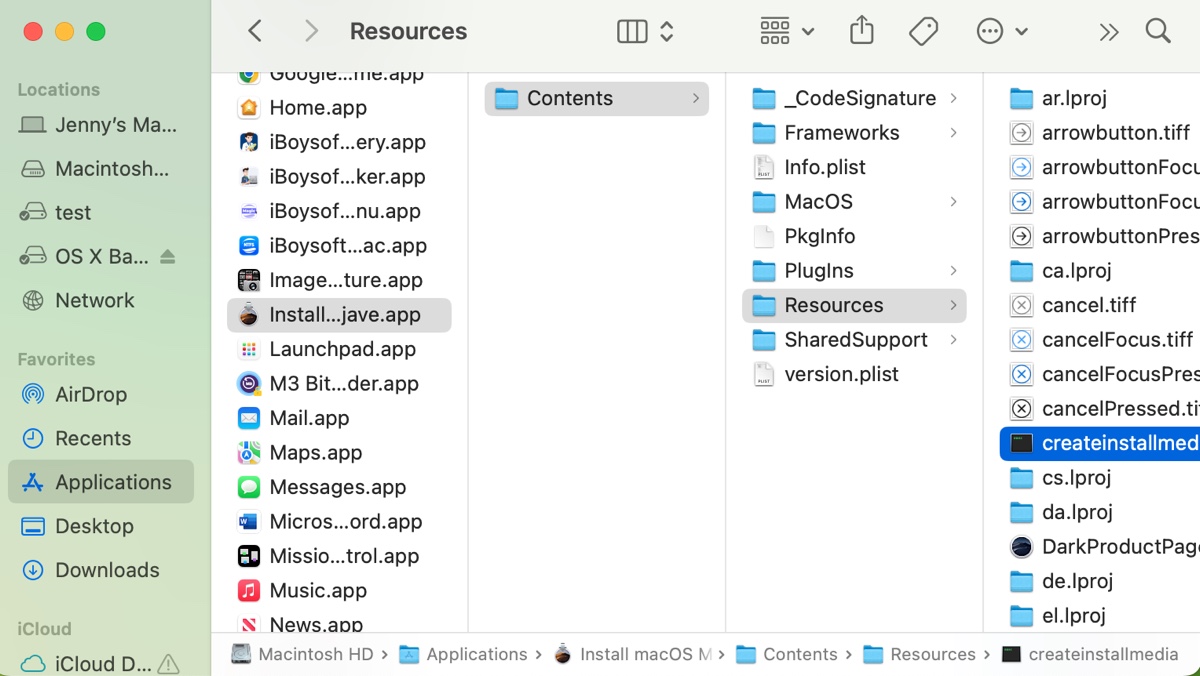
Solución 5: Verifica la sintaxis del comando
La sintaxis del comando debe formarse correctamente para la versión del sistema operativo que estás intentando usar.
Después de copiar la cadena de comando proporcionada por Apple, debes reemplazar MyVolume por el nombre de tu unidad externa. Si el nombre contiene un espacio, debes usar una barra invertida. Por ejemplo, si el nombre es Boot Media, debes hacer referencia a él en Terminal como Boot\ Media.
Esto complica las cosas, por lo que se recomienda renombrar su unidad externa como MyVolume antes de ejecutar el comando. De esta manera, puede copiar y pegar el comando sin realizar ninguna modificación.
Aquí está el comando correcto a utilizar, siempre que tenga el instalador adecuado en la carpeta de Aplicaciones:
macOS Sequoia:
sudo /Applications/Install\ macOS\ Sequoia.app/Contents/Resources/createinstallmedia --volume /Volumes/MyVolume
macOS Sonoma:sudo /Applications/Install\ macOS\ Sonoma.app/Contents/Resources/createinstallmedia --volume /Volumes/MyVolume
macOS Ventura:sudo /Applications/Install\ macOS\ Ventura.app/Contents/Resources/createinstallmedia --volume /Volumes/MyVolume
macOS Monterey:sudo /Applications/Install\ macOS\ Monterey.app/Contents/Resources/createinstallmedia --volume /Volumes/MyVolume
macOS Big Sur:sudo /Applications/Install\ macOS\ Big\ Sur.app/Contents/Resources/createinstallmedia --volume /Volumes/MyVolume
macOS Catalina:sudo /Applications/Install\ macOS\ Catalina.app/Contents/Resources/createinstallmedia --volume /Volumes/MyVolume
macOS Mojave:sudo /Applications/Install\ macOS\ Mojave.app/Contents/Resources/createinstallmedia --volume /Volumes/MyVolume
macOS High Sierra:sudo /Applications/Install\ macOS\ High\ Sierra.app/Contents/Resources/createinstallmedia --volume /Volumes/MyVolume
OS X El Capitan:sudo /Applications/Install\ OS\ X\ El\ Capitan.app/Contents/Resources/createinstallmedia --volume /Volumes/MyVolume --applicationpath /Applications/Install\ OS\ X\ El\ Capitan.app
Comparta esta guía para ayudar a otros a corregir "createinstallmedia: comando no encontrado" al hacer medios de arranque para Sequoia, Sonoma, Ventura, Monterey, Big Sur, Catalina, Mojave y versiones anteriores.
